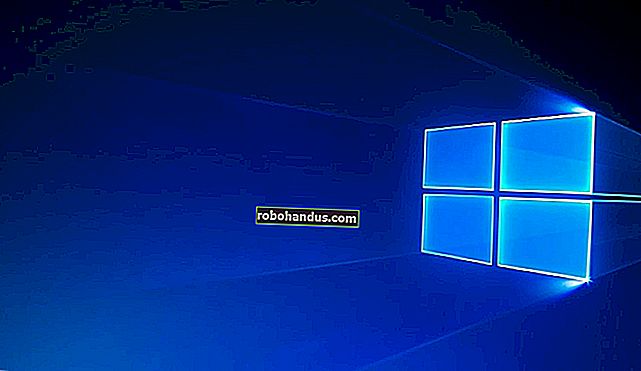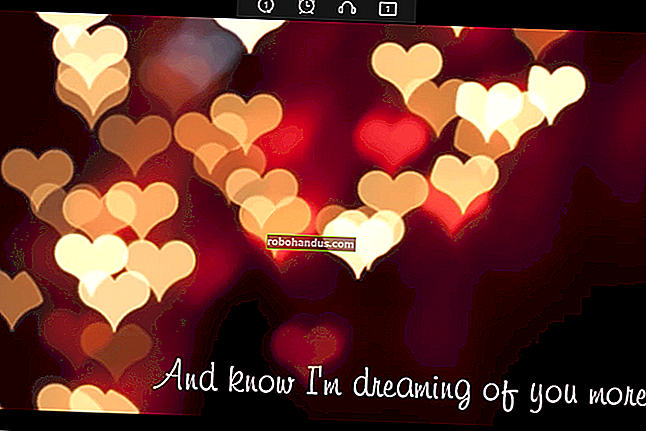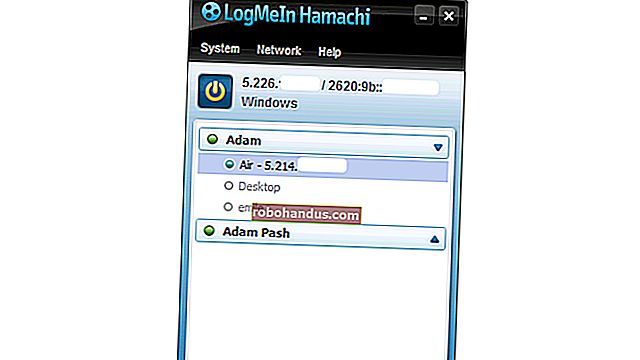Netflix'i 4K olarak alamıyor musunuz? Nasıl düzeltilir?

Evet, Netflix 4K olarak mevcuttur. Yayınlayıp aktaramayacağınız, internet bağlantınızın hızına, ne kadar ödediğinize, ne izlediğinize ve hatta yayınladığınız donanıma bağlıdır. İşte Netflix'i 4K olarak nasıl edineceğiniz ve değilse sorun giderme.
Planınızı Kontrol Edin
4K içeriği destekleyen Netflix planı için ödeme yapmıyorsanız, buna sahip değilsiniz. Netflix şu anda aşağıdaki üç kademeye sahiptir:
- Temel (ayda 8,99 ABD doları): Aynı anda tek bir ekranda bulunan standart tanımlı (480p) içerik.
- Standart (aylık 12,99 ABD doları): Aynı anda iki ekranda yüksek çözünürlüklü (1080p'ye kadar) içerik.
- Premium (aylık 15,99 ABD doları) : Aynı anda dört ekranda Ultra HD (4K'ya kadar) içerik.

Premium plan için en yüksek doları ödemezseniz, içeriğiniz 1080p'de maksimuma çıkar. Netflix planınızı çoğu cihazda veya web'de uygulamada yükseltmek için aşağıdaki talimatları takip edebilirsiniz:
- Netflix.com adresine gidin, oturum açın ve bir profil seçin.
- Sağ üst köşedeki profil resmini tıklayın ve ardından "Hesap" ı seçin.
- "Plan Ayrıntıları" altında, "Planı Değiştir" i tıklayın.
- "Premium" u seçin ve ardından onaylamak için "Devam" ı tıklayın.
4K planı, en yüksek kalitede oynatmayı sunar, ancak genellikle Ultra HD'yi kaldıramayan bir ekranda veya cihazda izliyorsanız, ek masrafa değmeyebilir.
Hesabınız için Yüksek Kaliteli Oynatmayı Etkinleştirin
Netflix hesap ayarlarınızda, Netflix'in ne kadar bant genişliği tüketeceğini kısıtlayabilirsiniz. Bunlar şu katmanlara ayrılır: Otomatik (varsayılan), Düşük, Orta ve Yüksek.
Bant genişliği ayarını değiştirmek için şu adımları izleyin:
- Netflix.com adresine gidin, oturum açın ve ardından bir profil seçin.
- Sağ üst köşedeki profil resmini tıklayın ve ardından "Hesap" ı seçin.
- "Profilim" altında "Oynatma Ayarları" nı seçin.
- Maksimum kaliteyi sağlamak istiyorsanız "Yüksek" i seçin.

Netflix, bir saatlik bir akış sırasında her bir katmanda ne kadar veri tüketildiğine ilişkin aşağıdaki kaba kılavuzu sunar:
- Düşük : Saatte 0,3 GB'a kadar.
- Orta: Saatte 0,7 GB'a kadar.
- Yüksek: HD içerik için saatte 3 GB'a veya 4K içerik için saatte 7 GB'a kadar.
Sıkı bir veri sınırındaysanız, "Düşük" veya "Orta" bir sınır koymak isteyebilirsiniz. 4K içerik için, internet bağlantınız yeterince hızlıysa "Otomatik" çalışmalıdır, ancak sonuçlar tatmin edici değilse "Yüksek" seçeneğini deneyin. 4K istiyorsanız "Orta" veya "Düşük" olmadığınızdan emin olun.
Bu ayar, hesaba özgü değil, profile özgüdür. Yüksek kaliteli akışı zorlamak istiyorsanız, bunu hesabınızdaki her profil için değiştirmeniz gerekir. Bant genişliğinden tasarruf etmek istiyorsanız, mobil cihazlarda kullanmak için düşük veya orta kalitede bir akış hesabı da oluşturabilirsiniz.
İnternet Bağlantınızın Yeterince Hızlı Olduğundan Emin Olun
Netflix, 4K içeriği yayınlamak için "saniyede 25 megabit veya daha yüksek sabit internet bağlantı hızı" gerektiğini belirtir. Şirketin kendi hız testi olan Fast.com'u kullanarak kendi internet bağlantınızın nasıl dayandığını görebilirsiniz (ancak herhangi bir internet hız testi hizmeti işe yarar).
Akşamları, yoğun akış saatlerinde, ağ üzerindeki artan zorlanma nedeniyle bağlantınız en yavaş durumda olacaktır. Yüksek kullanım dönemlerinde bile 25 Mb gereksinimini karşıladığınızdan emin olmak için yoğun saatlerde bir test yapmalısınız.

25 Mb'den daha az bir ücret öderseniz, ISS'nize başvurabilir ve planınızın hızını artırabilirsiniz. Bu, ISS'nizin genellikle uzaktan yapabileceği bir şeydir, bu nedenle herhangi bir ekipmanı yükseltmeniz veya bir teknisyeni ziyaret etmesi için planlama yapmanız gerekmez.
25 Mb'nin en düşük gereksinim olduğunu unutmayın. Evinizdeki diğer kişiler İnternet'i video izlemek, oyun oynamak veya dosya indirmek için kullanıyorsa, maksimum kalitede akış gerçekleştirme becerinizi etkileyebilir. İnternet planınızı ailenizin veya evinizin kullanım alışkanlıklarına uyacak şekilde yükseltmelisiniz.
Ayrıca, özellikle Wi-Fi kullanıyorsanız, yerel ağınızın da suçlu olabileceğini unutmayın. Yönlendiriciye yaklaşmayı deneyin ve bunun sorununuzu çözüp çözmediğine bakın. En iyi sonuçlar için kablolu bir ethernet bağlantısı kullanabilirsiniz.
Tarayıcınızın 4K'yı desteklediğinden emin olun
Netflix'i bir tarayıcıda 4K olarak izlemek istiyorsanız, bunu yalnızca Windows 10'da Microsoft Edge'de yapabilirsiniz. Ayrıca yedinci nesil veya daha iyi bir Intel Core işlemciye veya desteklenen bir NVIDIA GPU'ya ihtiyacınız vardır.
Harici bir monitörde izlemek istiyorsanız, HDCP 2.2'yi desteklemesi gerekir. Netflix uygulamasını Windows 10 mağazasından da kullanabilirsiniz.

Mac kullanıyorsanız, macOS 10.10.3'te Safari üzerinden 1080p ile sınırlandırılırsınız. Eğer varsa , gerçekten istediğiniz olsa da, bir sanal makinede Windows çalıştırabilirsiniz.
Chrome, Firefox veya Opera kullanıyorsanız, şu anda 720p ile sıkışmışsınızdır. Bunun nedeni dijital haklar yönetimi (DRM) ve Netflix'in 4K akışlarının çevrimiçi olarak kopyalanmasını veya paylaşılmasını önlemeye çalışmasıdır.
Geçmişte, Firefox ve Chrome için bu tarayıcılarda daha yüksek kaliteli akışları etkinleştirmeyi vaat eden tarayıcı uzantıları vardı. Ancak, bu uzantılar ilgili mağazalarından kaldırıldı. Her zaman bu tür uzantılara karşı dikkatli olmalısınız (özellikle güvenilir olmayan kaynaklardan gelenler).
Akış Kutunuzun 4K'yı İşleyebileceğinden Emin Olun
Netflix izlemek için Apple TV gibi set üstü bir yayın kutusu kullanıyorsanız, bunun 4K uyumlu olduğundan emin olabilirsiniz. 4K akış taleplerini karşılamak ve TV'nize Ultra HD çıkışı sağlamak için bir Apple TV 4K'ya ihtiyacınız var.
Bir Chromecast Ultra, 4K akışını kaldırabilir, ancak normal bir eski Chromecast bunu yapamaz.

Uyumlu Roku akış kutuları, Roku Premium ve Streaming Stick + içerir, ancak daha ucuz olan Express'i içermez. Bunlardan birini TV'nize bağlamak istiyorsanız, TV'nizin HDMI 2.0'ı desteklemesi ve HDCP 2.2 standardıyla uyumlu olması gerektiğini unutmayın.
Nispeten modern bir 4K TV'niz varsa, bunun yerine kullanabileceğiniz iyi bir yerleşik Netflix uygulamasına sahip olma ihtimali yüksektir. Maalesef, birçok eski 4K TV, Ultra HD'deki Netflix içeriğini, özellikle de 2014'ten önce yapılmış olanları desteklemeyebilir.
Netflix'i akıllı bir TV aracılığıyla 4K olarak izlemek için, TV'nizde Netflix uygulaması ve akışı işleyecek bir HEVC kod çözücü bulunmalıdır.
Çok daha ucuz 4K TV'ler piyasaya çıktı, bu nedenle sizinki Netflix'e 4K olarak erişebilecek.
Bazıları, akışı görüntülemek için gereken HEVC kod çözücüsünden yoksundur; bu, yukarıda listelediğimiz Apple TV, Chromecast veya Roku modelleri gibi bir akış kutusu seçmeniz gerektiği anlamına gelir.
4K İçerik İzliyor musunuz?
Netflix'teki her şey 4K olarak mevcut değildir. TV'niz içeriği yükseltmek için adil bir iş çıkarabilir, bu nedenle düz eski 1080p'den daha iyi görünür. Bununla birlikte, 4K olmayan bir içeriği 4K TV'de izlerseniz, her zaman biraz yumuşak görünecektir.
Netflix, açıklamada izlemek üzere olduğunuz şovun veya filmin kalitesinden bahsetmez. Sadece parmaklarınızı çaprazlamanız ve oynamaya başlamanız gerekiyor. Premium katman için ödeme yapmanız ve donanım gereksinimlerini karşılamanız koşuluyla Netflix, mümkün olduğunda 4K içerik sunar.
Özellikle 4K içerik izlemek istiyorsanız, Netflix'e 4K TV'nizden, Microsoft Edge aracılığıyla veya 4K uyumlu bir akış kutusundan erişin ve ardından "4K" kategorisini seçin.
Arama kutusuna "4K" veya "UHD" de yazabilirsiniz. Ayrıca, yeni eklemelere ayak uydurmak için HD Report gibi blogları takip edebilir veya Netflix'te What's on gibi bir kitaplık hizmetini kullanabilirsiniz.
İSS'nizin Netflix'i Daraltmadığından Emin Olun
Video akışı çok veri yoğun olduğundan bir ağın altyapısını zorlayabilir. Bununla mücadele etmek için internet servis sağlayıcıları (ISS'ler), trafik şekillendirme olarak da bilinen kısıtlamayı kullanır.
İnternet'i, verilerinizin içinden aktığı bir dizi kanal olarak düşünün. Şimdi, Netflix için ayrılan kanal Facebook için ayrılan kanaldan daha dar olsaydı ne olacağını düşünün.
Bu, tasarım gereğidir, çünkü kanalın boyutunu sınırlamak ne kadar verinin gönderilebileceğini sınırlar. Daha az veri, ağda daha az yük anlamına gelir - ISS'lerin hızı artırmanın ucuz bir yolu olarak kullandığı bir hiledir.
2019 yılında, Massachusetts Amherst Üniversitesi ve Northeastern Üniversitesi'nde bununla ilgili bir çalışma yapıldı. Çoğu ISS'nin trafiği azaltmadığı halde, tüm dünyada video akışı trafiğini yavaşlattığı bulundu. Bu özellikle hücresel ağlarda yaygındır.
ISS'nizin bağlantınızı yavaşlatıp yavaşlatmadığını anlamanın birkaç yolu vardır. En kolayı, bariz kırmızı bayraklara dikkat etmektir. Hızınızı test edebilir, birkaç farklı web sitesinde internette gezinebilir veya birkaç büyük dosya indirmeyi deneyebilirsiniz.
Bağlantınızda Netflix performansı dışında herhangi bir sorun yoksa, büyük olasılıkla kısılmış olabilir.
Doğrudan ISS'nizle iletişime geçip durumu düzeltmeyi deneyebilirsiniz. Ayrıca, trafiğinizi İSS'nizden gizlemek ve kısıtlanmayı etkili bir şekilde önlemek için VPN kullanabilirsiniz.
Bu işe yaramazsa, farklı bir ISS'ye geçebilirsiniz. Netflix ile güzelce çalan birini arıyorsanız, Netflix ISP Hız Dizini'ne bakın.
Bazen Sabırlı Olmalısın
Bir şeyi ilk kez yayınlamaya başladığınızda, akışın optimum kalite ayarına ulaşması biraz zaman alabilir. Yükleme süresini azaltmak için, daha düşük kaliteli olan hemen oynatılırken, daha yüksek kaliteli bir akış arka planda arabelleğe alınmaya başlar.
Bazen Netflix'in yetişmesini beklemeniz gerekir. Her zaman içeriğinizi duraklatmayı ve birkaç saniye beklemeyi deneyebilirsiniz. Profil tercihlerinizde kalitenizi "Yüksek" olarak ayarlamış olsanız bile, Netflix bir akışın başında veya zayıf bağlantı dönemlerinde varsayılan olarak daha düşük bir kaliteye sahiptir.
Son olarak, açıkça bir Netflix abonesi olduğunuz için, tur atan Netflix "smishing" dolandırıcılığına kanmayın!